Panel では、データや、表現する内容に合わせて、Panel の種類を選択します。
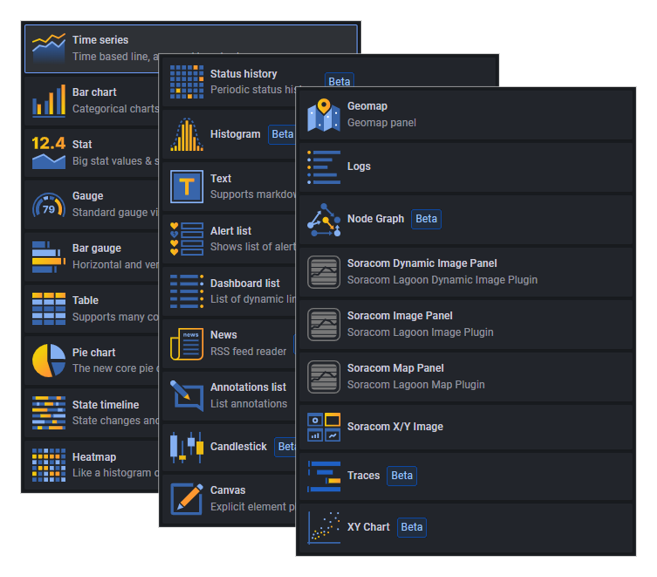
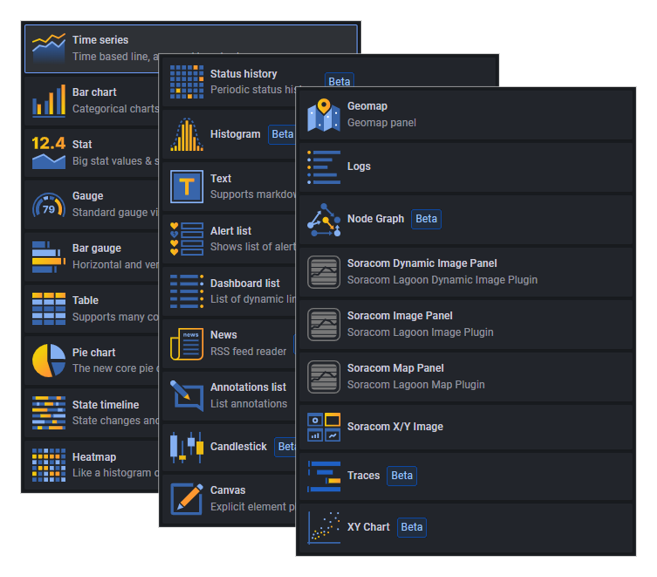
Dashboard を表示して、Panel のタイトル → の順にクリックします。
「Edit Panel」画面が表示されます。
現在の Panel の種類をクリックします。
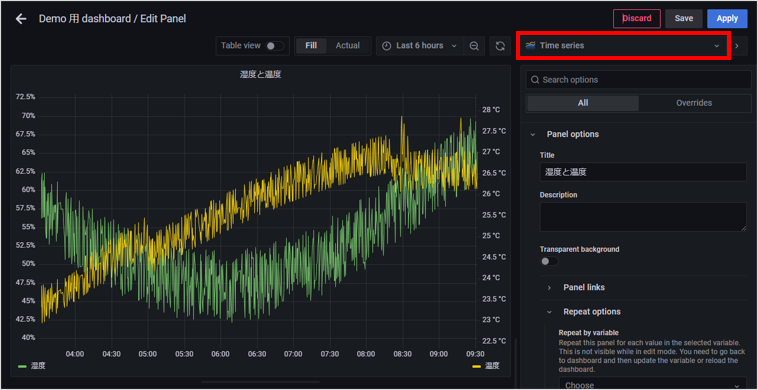
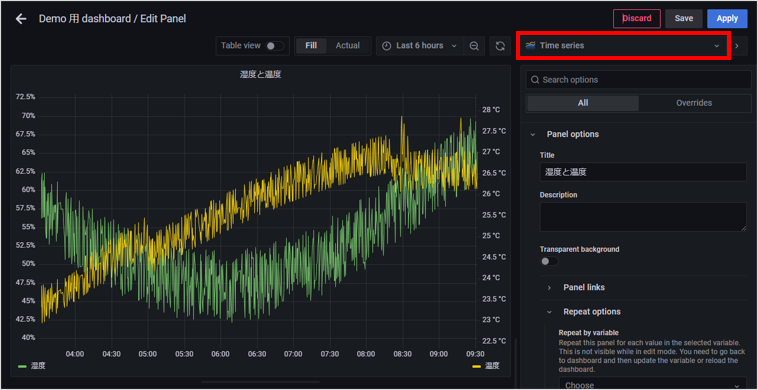
→ 新しい Panel の種類の順にクリックします。
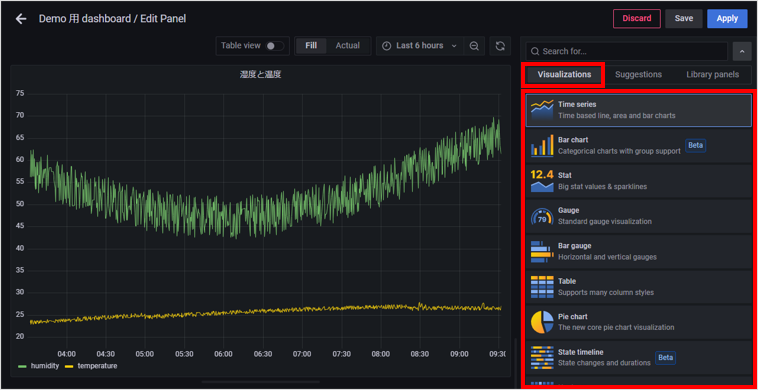
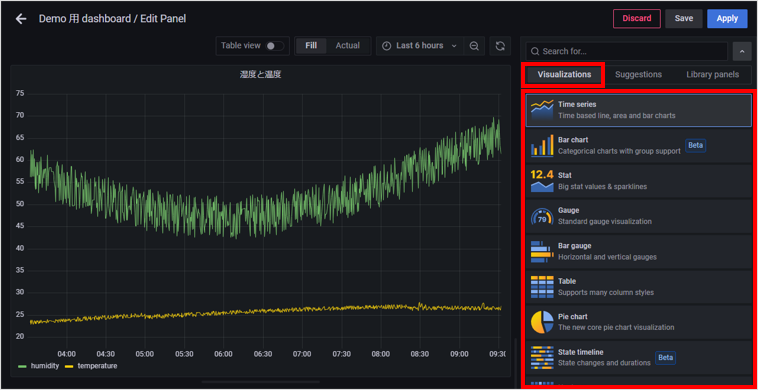
よく使う Panel の種類の表現をプレビューで確認できます
をクリックすると、Query の設定に応じて、よく使う Panel の種類のプレビューを確認できます。プレビューをクリックすると、Panel の種類が変更されます。
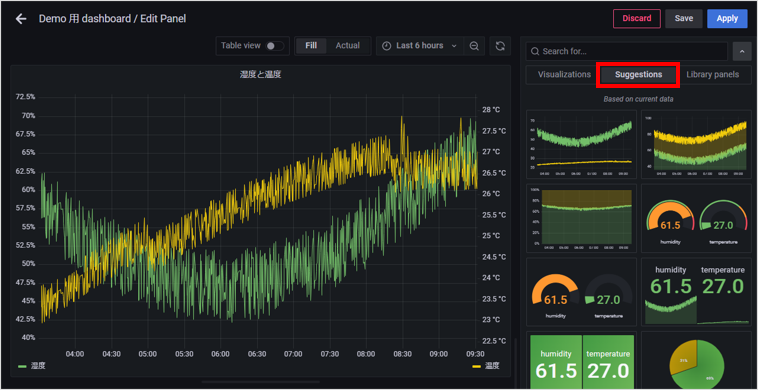
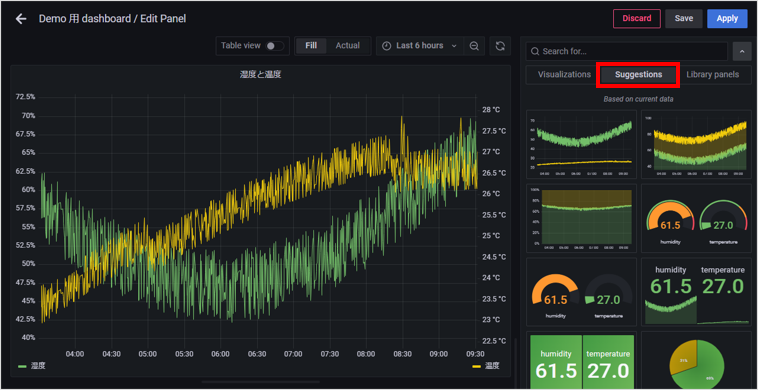
Panel の種類ごとに設定項目が異なります。詳しくは、以下のページを参照してください。
Panel の種類 概要 Time series 折れ線グラフ、棒グラフ、点グラフ
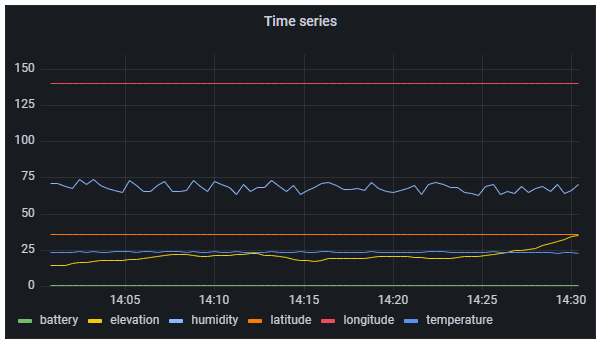
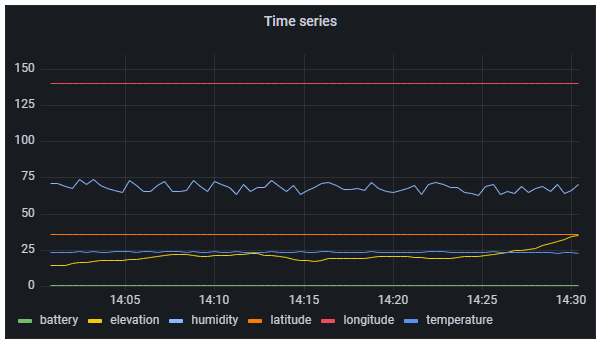
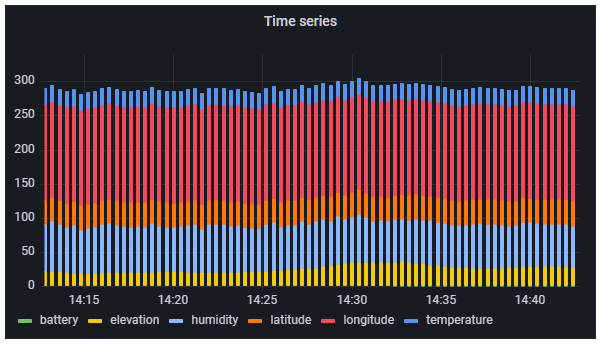
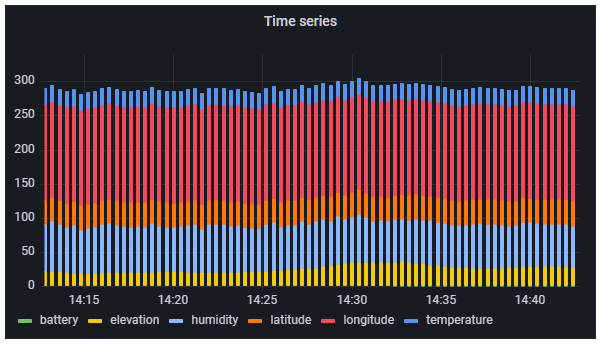
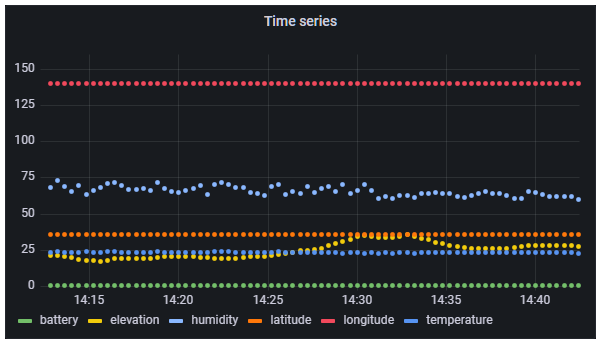
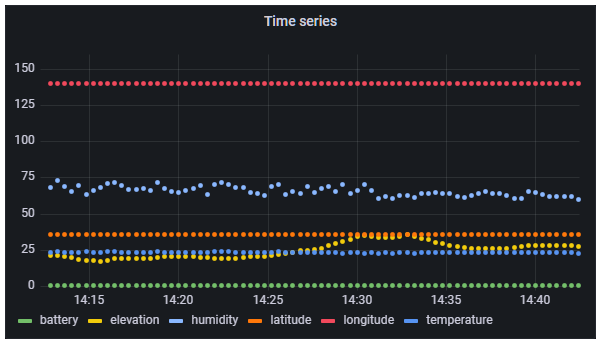
Bar chart 棒グラフ
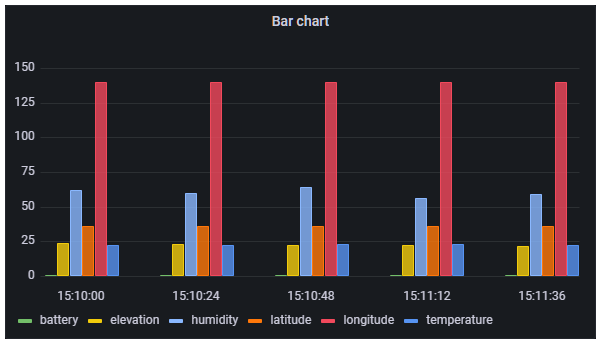
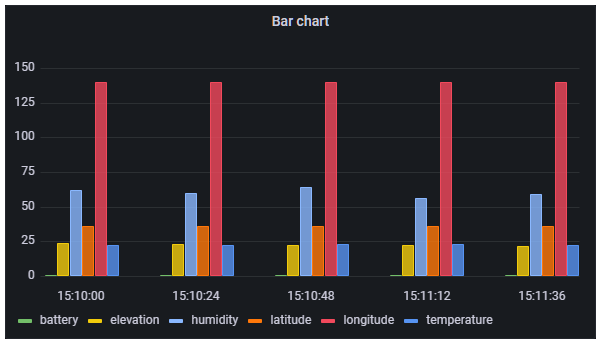
Stat 数値と折れ線グラフ
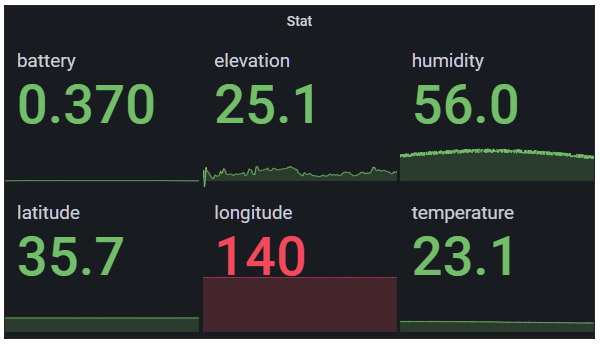
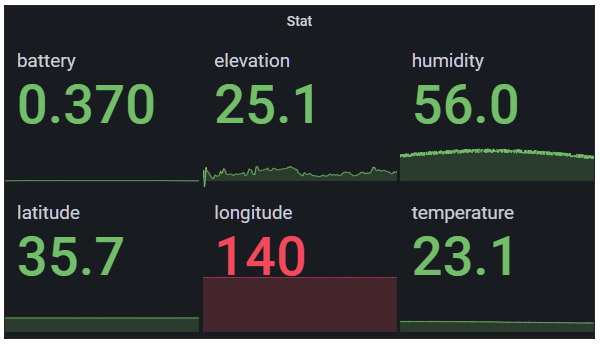
Gauge ゲージ (弧状のグラフ)
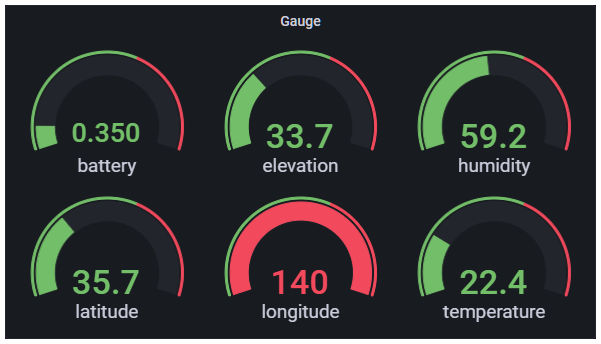
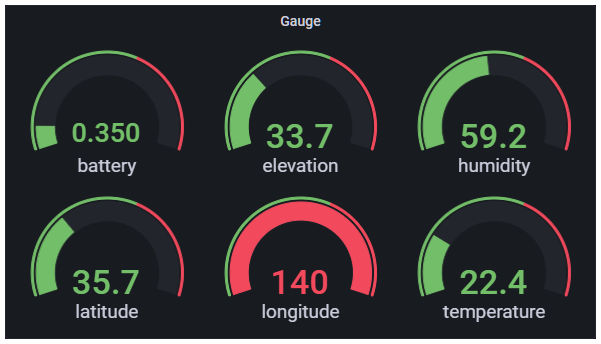
Bar gauge ゲージ (棒グラフ)
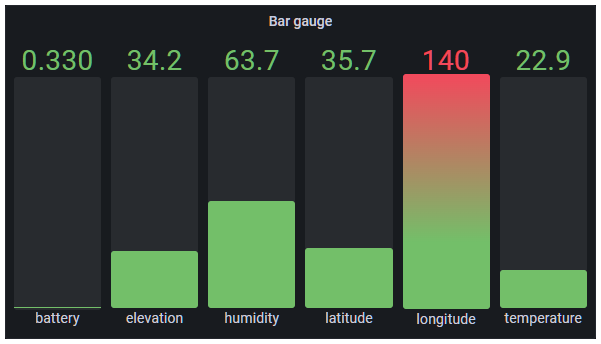
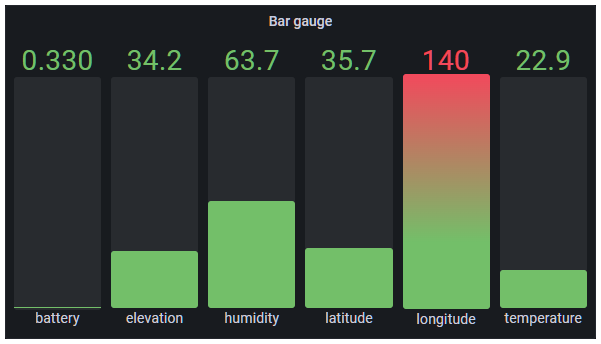
Table テーブル形式
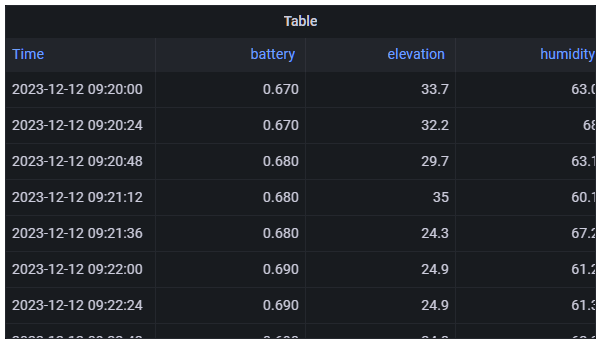
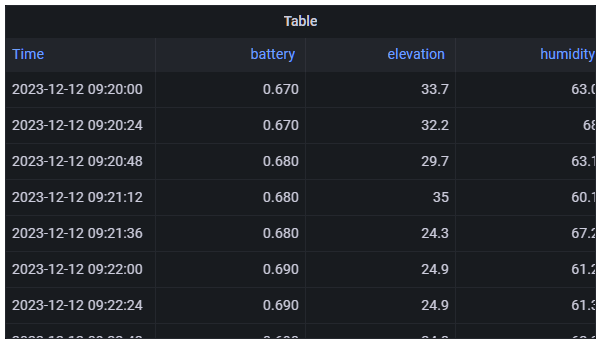
Pie chart 円グラフ
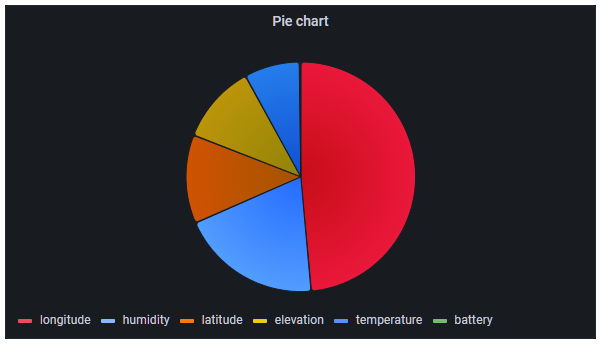
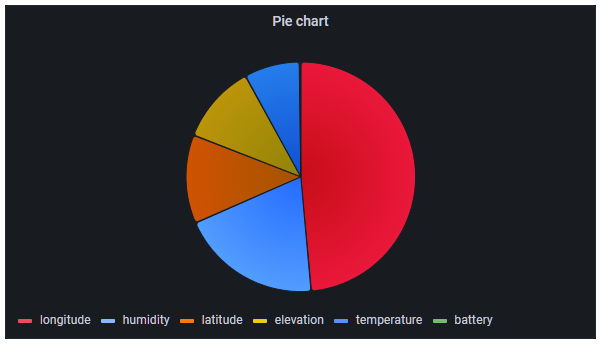
State timeline 時間の経過に伴うステータスの変化を可視化
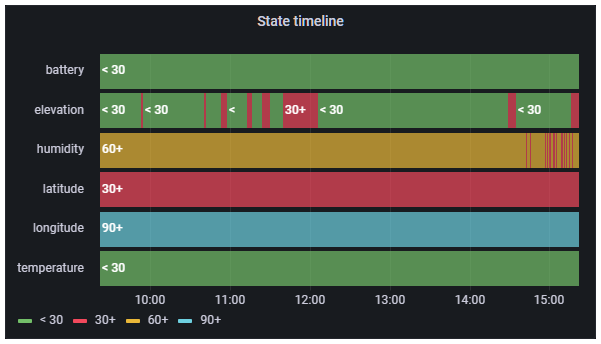
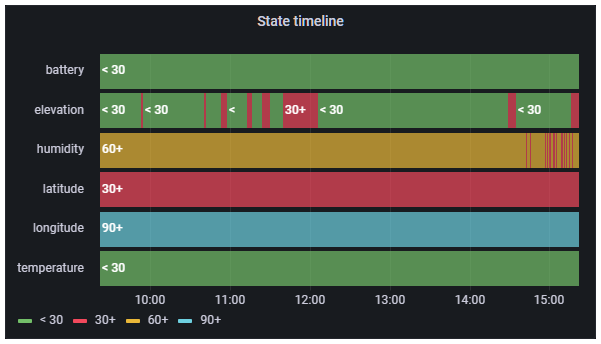
Heatmap ヒートマップ形式
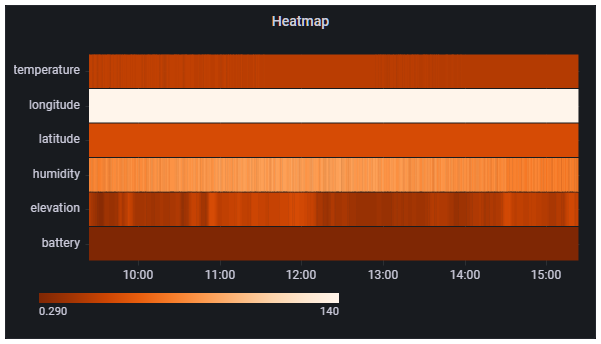
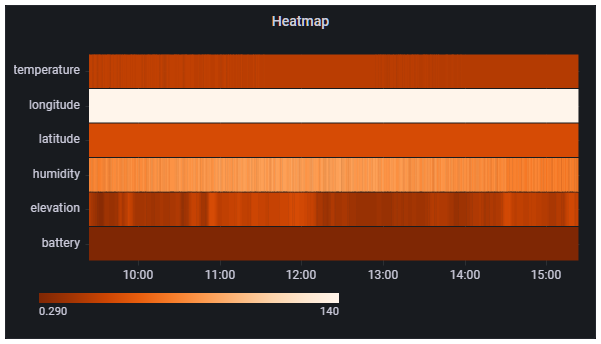
State history 時間の経過に伴うステータスの周期的な変化を可視化
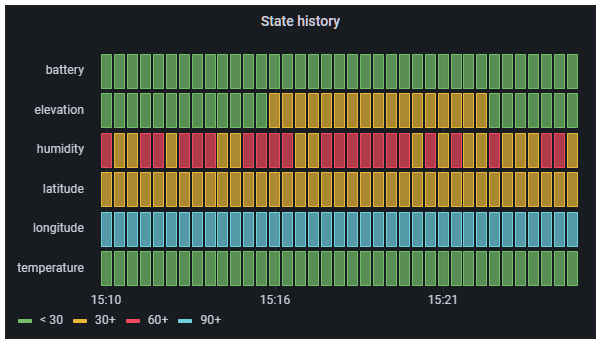
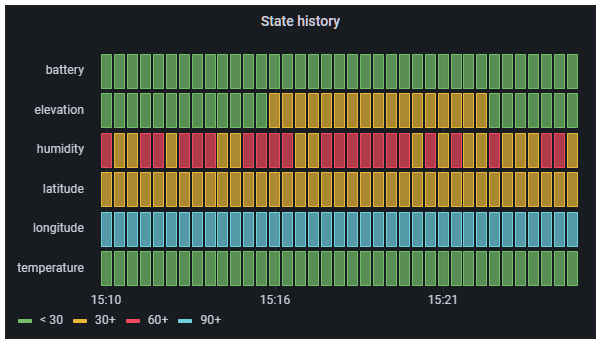
Histogram ヒストグラム
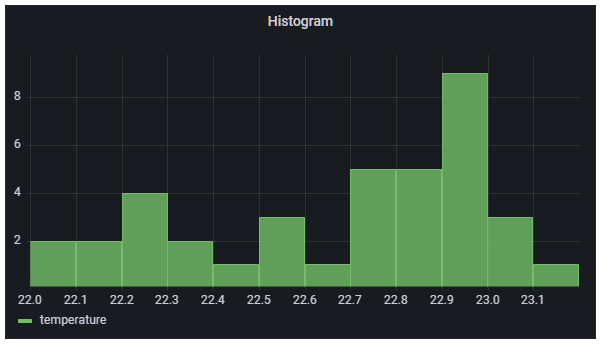
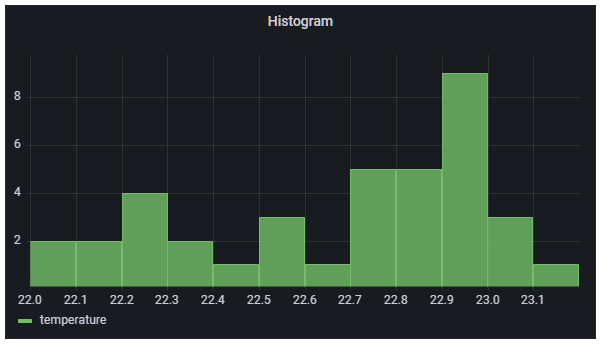
Text (*1) HTML、マークダウン形式で情報を表示
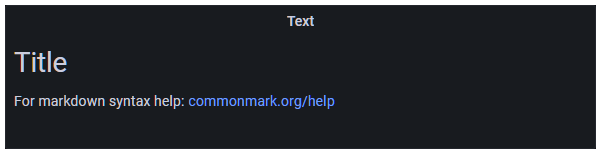
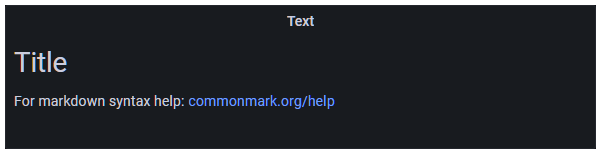
Alert list (*1) アラートの一覧を表示
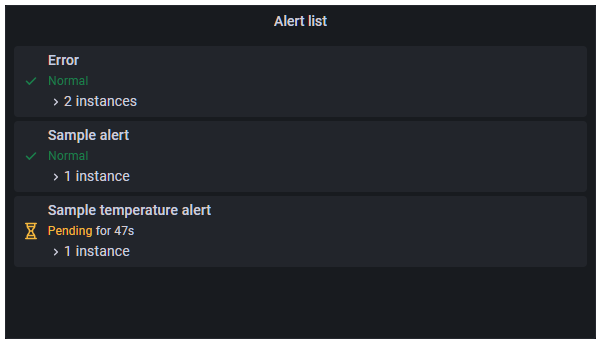
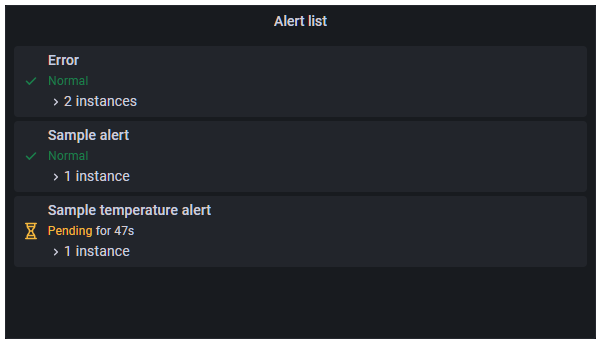
Dashboard list (*1) Dashboard の一覧を表示
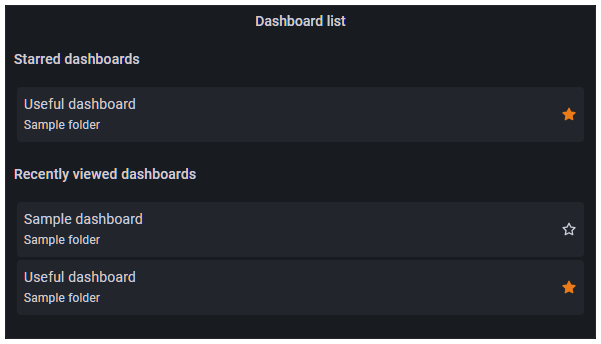
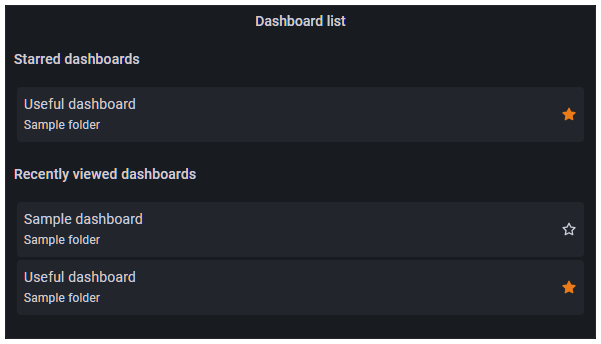
News ニュース
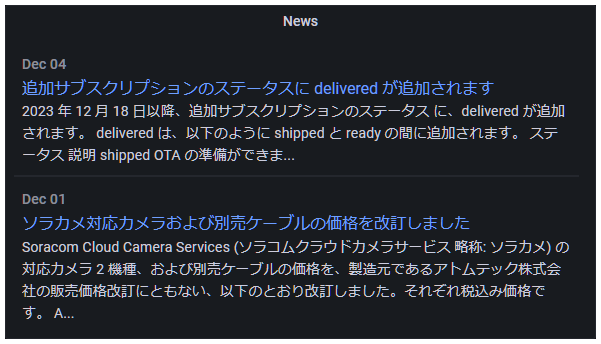
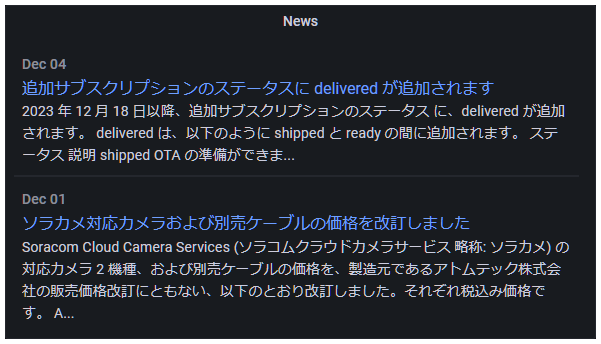
Annotations list (*1) Annotation (注釈)
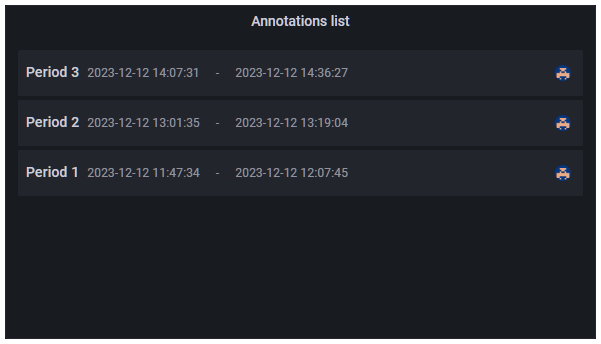
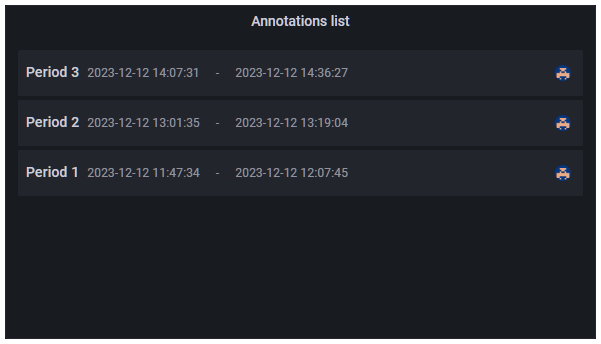
Candlestick ローソク足チャート
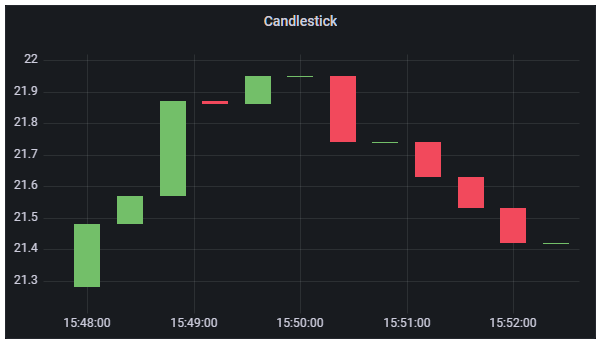
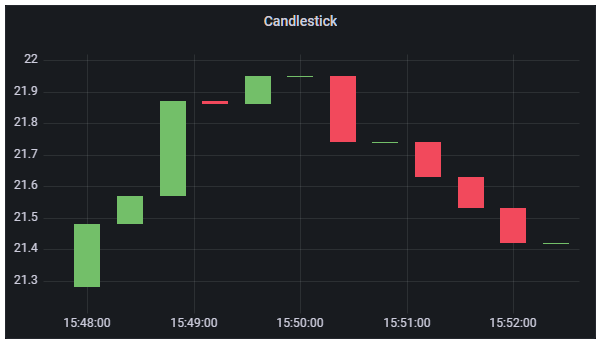
Canvas キャンバス
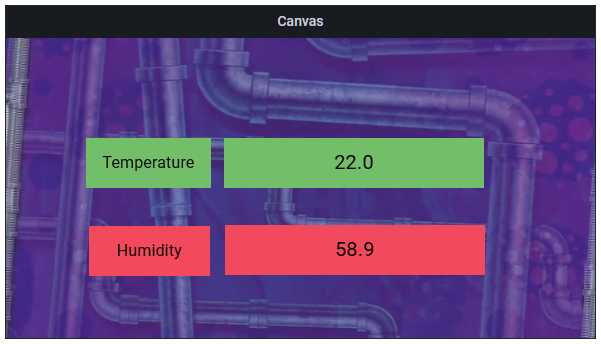
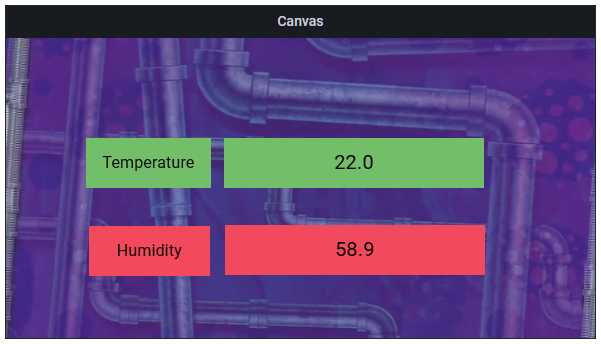
Geomap 地図
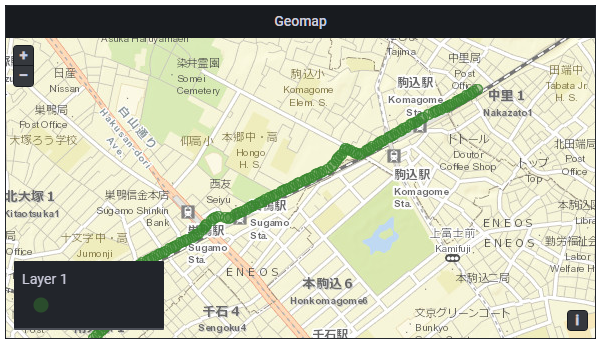
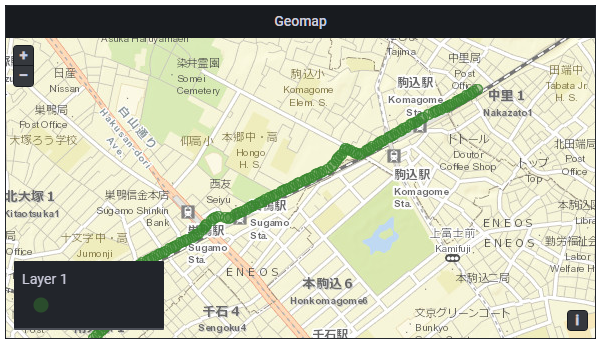
Clock 時計、カウントダウンタイマー
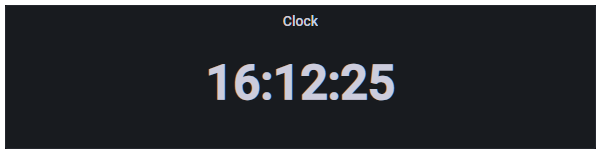
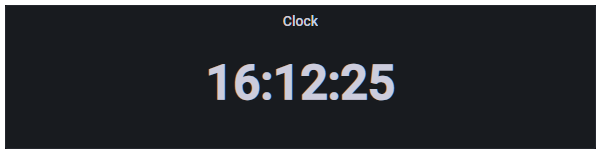
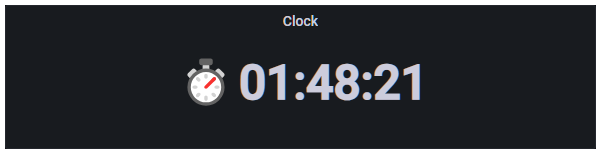
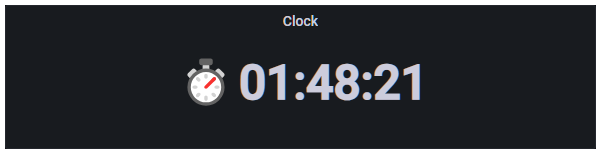
Logs ログ Node Graph 有向グラフ、ネットワーク Soracom Dynamic Image Panel データにあわせて動的に変更する画像や SORACOM Harvest Files 上の画像を表示


Soracom Image Panel 背景画像上にアイコンやデータを可視化


Soracom Map Panel 地図
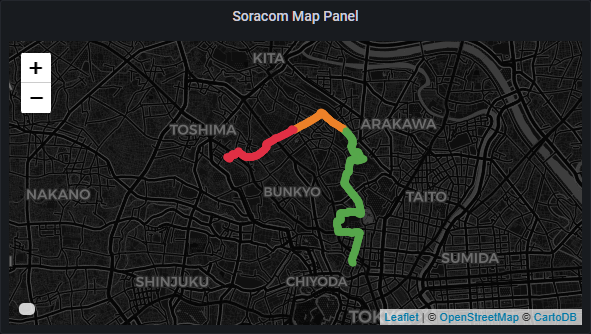
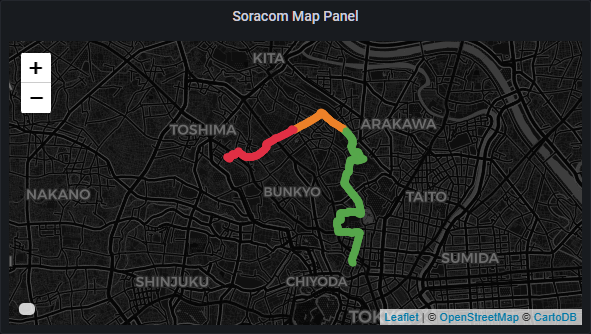
Soracom X/Y Image 2 系列をアイコンの X 座標と Y 座標とみなして、背景画像の上に軌跡を表示
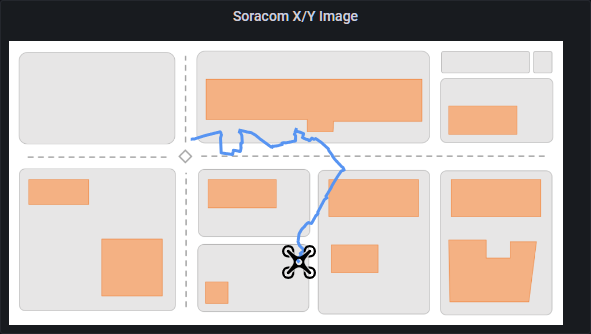
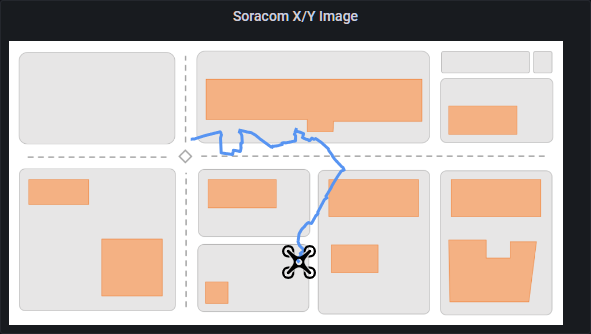
Traces トレースデータを可視化 XY Chart XY チャート
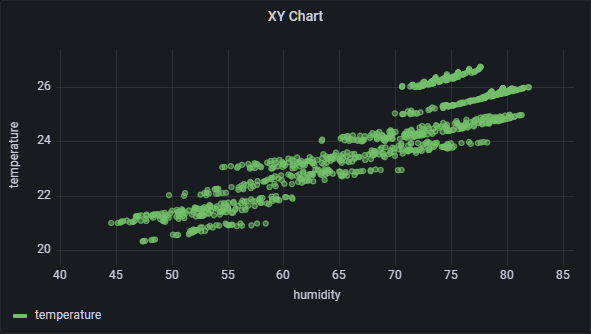
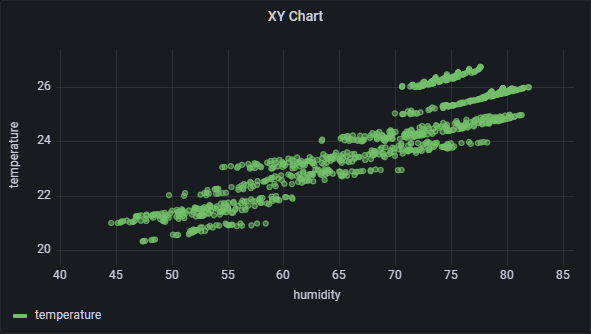
- (*1) この Panel の種類は、データは可視化しませんが、補助的な情報の表示に活用できます。選択した場合は、データセクションが表示されません。
可視化できるデータ
Panel では、以下の機能で設定したデータを可視化できます。
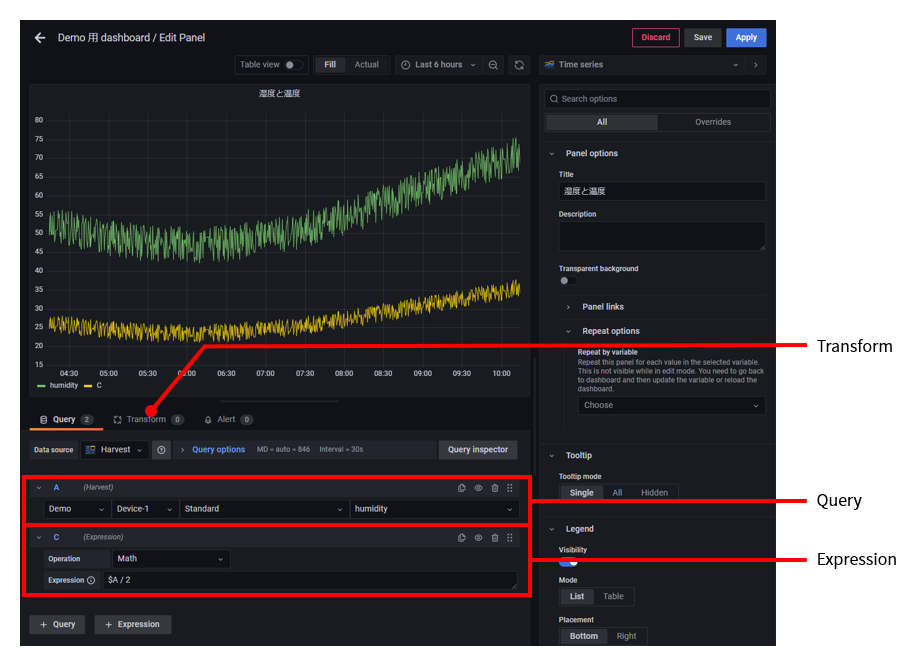
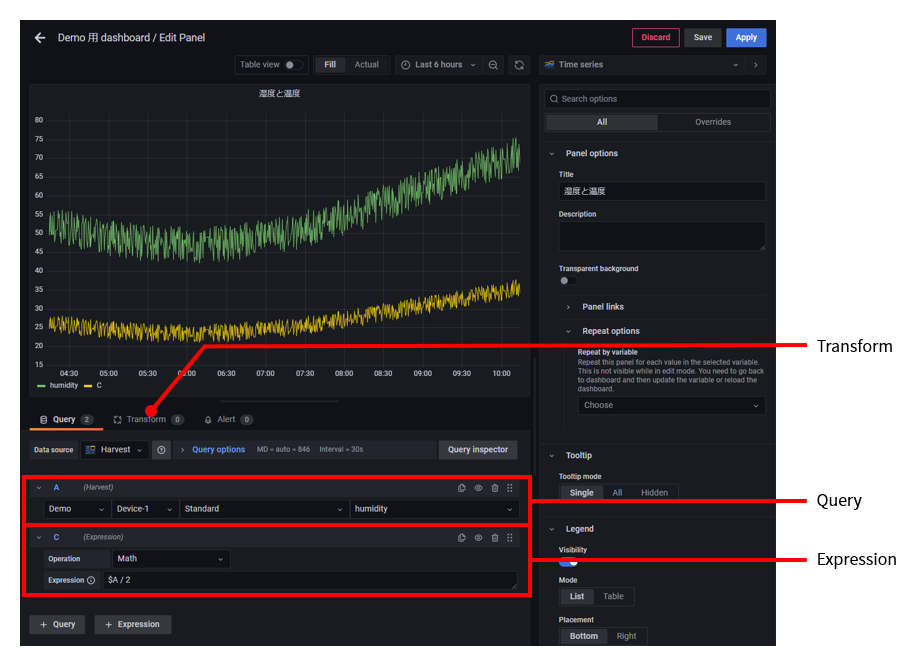
| 可視化できるデータ | 説明 |
|---|---|
| Harvest Data に保存されたデータを可視化できます。詳しくは、Panel に表示するデータを選択する (Query) を参照してください。 | |
を元に、以下の方法で新しい Query を作成します。詳しくは、Query を加工して新しい Query を作成する (Expression) を参照してください。
| |
| や を元に、表示するデータのフィルタリング、系列の外部結合、系列名の変更などができます。詳しくは、Transform 機能 を参照してください。 |
